クランプを作成してインポートし、それらをセットアップに関連付け、セットアップ内のすべてのクランプに単一クリアランスを割り当て、グラフィック ウィンドウでのクランプの表示/非表示を切り替えます。
クランプを作成するには
[モデル] タブ > [レベル/セット/クランプ] パネル > [クランプを作成] をクリックし、空のクランプ エンティティを作成します。[レベル/セット/クランプ] パネルのオプションを使用して、クランプにモデル サーフェスを追加します。
ヒント: サーフェスを持つ既存のレベルをクランプに変換することができます。エクスプローラーでレベル エンティティを右クリックし、[レベルをクランプに変換] を選択します。
クランプをセットアップに関連付けるには
クランプをセットアップに関連付け、セットアップ内のツールパスがクランプ サーフェスを自動的に回避または無視できるようにします。
- [セットアップ] タブ > [編集] パネル > [設定] をクリックします。
- [セットアップ] ダイアログで、リストから [クランプ] を選択して、[クランプ] ページを表示します。
- テーブルを使用して、セットアップに関連付けるクランプを選択します。
- [閉じる]をクリックします。
セットアップ内のクランプのクリアランスを指定するには
指定したクリアランスは、セットアップ内のすべてのクランプに関連付けられます。クランプ クリアランスは、セットアップ内のツールパスの計算時にモデル残し代に付加されます。
- [セットアップ] タブ > [編集] パネル > [設定] をクリックします。
- [セットアップ] ダイアログで、リストから [クランプ] を選択して、[クランプ] ページを表示します。
- クリアランスを入力します。
- [閉じる]をクリックします。
指定したクリアランスは、[コンポーネント残し代] ダイアログで [セット 16 の残し代] と表されます
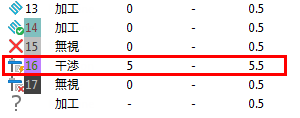
モデル サーフェスをクランプとしてインポートするには
- [セットアップ] タブ > [編集] パネル > [設定] をクリックします。
- [セットアップ] ダイアログで、リストから [クランプ] を選択して、[クランプ] ページを表示します。
-
 をクリックして [クランプ モデル インポート] ダイアログを表示します。
をクリックして [クランプ モデル インポート] ダイアログを表示します。
- モデルを見つけて選択し、[開く] をクリックします。
- [閉じる]をクリックします。
クランプを表示または非表示にするには
セットアップがアクティブになると、関連付けられているクランプがグラフィック ウィンドウに表示されます。アクティブ セットアップに関連付けられていないクランプは、自動的に非表示になります。
[セットアップ] タブ > [表示] パネル > [クランプ] をクリックし、次のいずれかを選択します。
- アクティブ セットアップに関連付けられているクランプを表示する場合は、[クランプ表示]
- アクティブ セットアップに関連付けられているクランプを非表示にする場合は、[クランプ非表示]